Hola a tod@s
En esta oportunidad, veremos como actualizar a una nueva versión o instalar parches a través de la línea de comandos. Con el lanzamiento de nuevas versiones de vSphere, muchos pensamos en actualizar nuestros entornos para aprovechar las nuevas características.
Por otro lado, mantener actualizadas las revisiones de ESXi ayuda a eliminar los fallos de seguridad que pueden ser explotados por los ciberdelincuentes.
Para este laboratorio, estaré usando un host ESXi en la versión 7.0 Update 3l, que actualizaré a la última versión disponible para vSphere 7 la cual es 7.0 Update 3n.
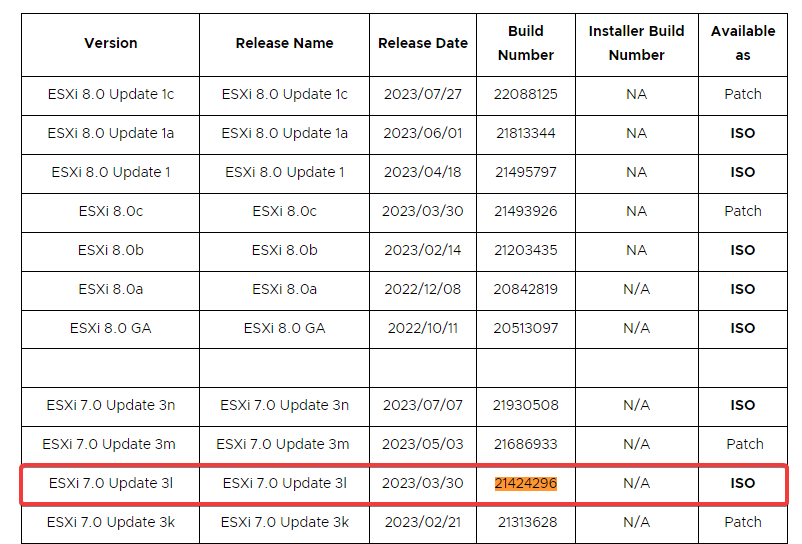
Detalles del host a actualizar:
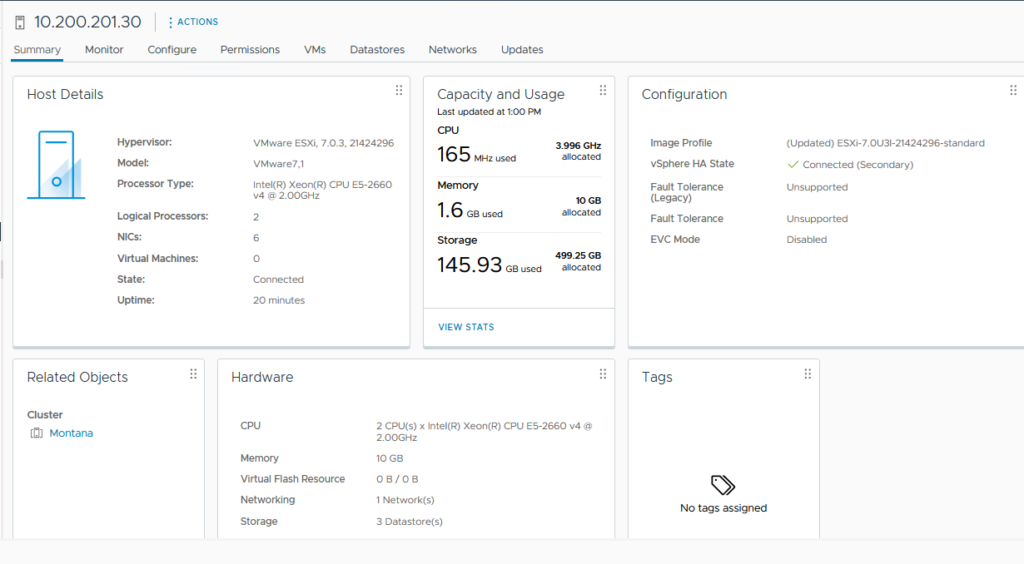
Instalación de parches de ESXI
Nota: Se recomienda tener una copia de seguridad de ESXi antes de iniciar una actualización de VMware ESXi.
Para ver como configurar un backup de la configuración de un host ESXi, puedes revisar el siguiente post “Cómo hacer un backup y restauración de la configuración de un host ESXi”.
Para comenzar, podemos descargar los parches para los productos de VMware desde el portal de parches de VMware.
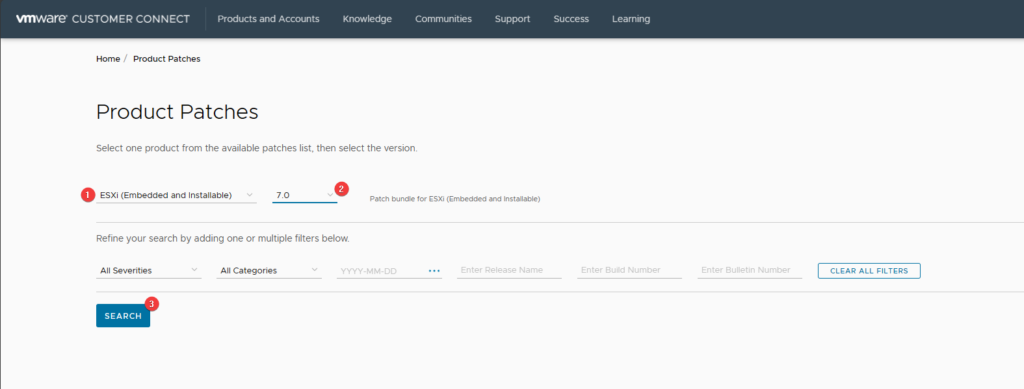
Descargamos la versión de parche que necesitamos instalar. En mi caso usaré la última versión disponible para ESXi 7.0.
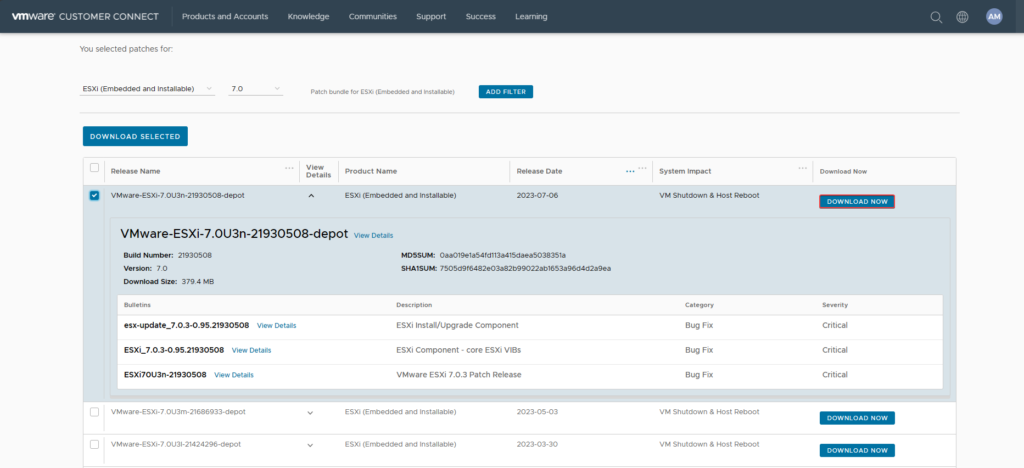
Vamos a nuestro host ESXi que actualizaremos y cargamos el archivo que descargamos en un datastore, usando la opción “Datastore Browser“.
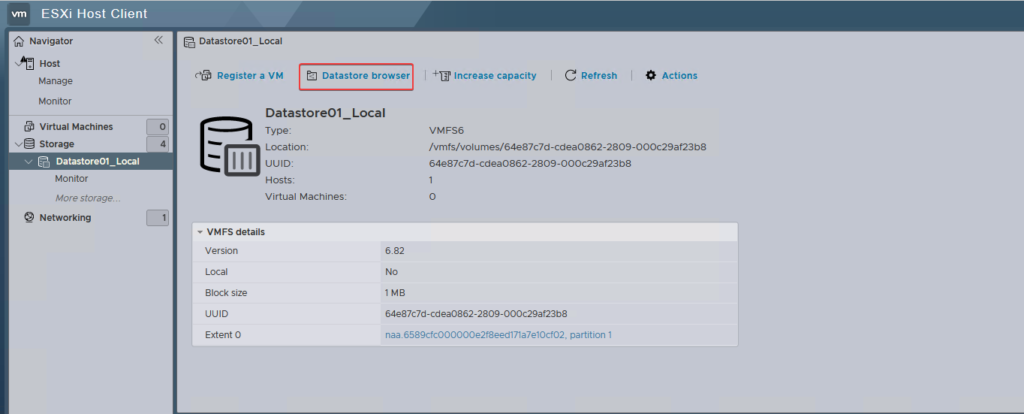
Cargamos el archivo pulsando “Upload“.
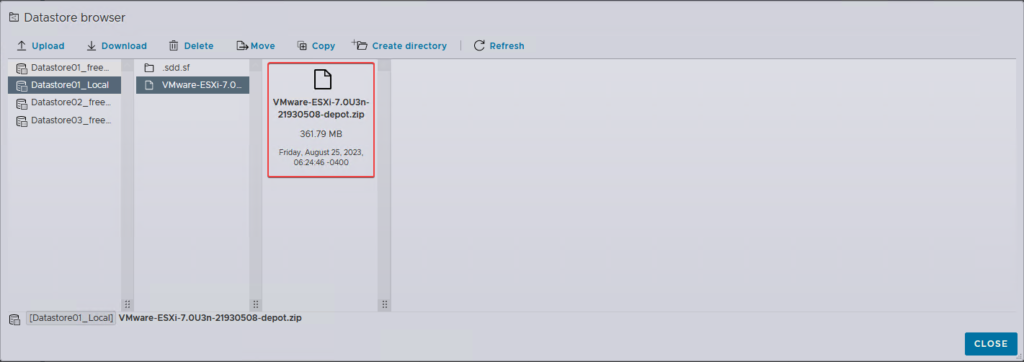
Ingresamos el host en modo mantenimiento desde el cliente vSphere o podemos ingresar el host en modo mantenimiento de igual manera desde la shell con el siguiente comando:
# vim-cmd hostsvc/maintenance_mode_enter
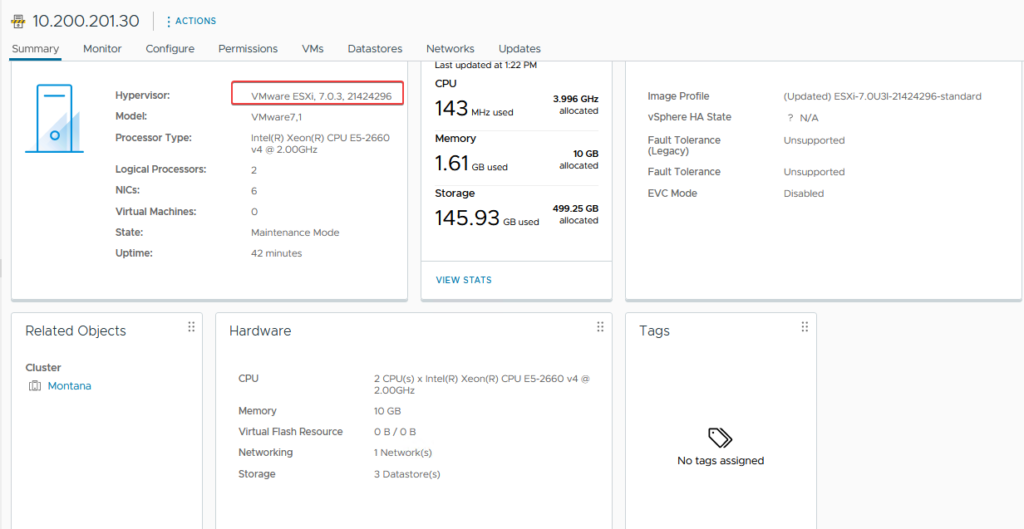
Ingresamos a través de ssh a host ESXi que actualizaremos.
Ejecutamos el siguiente comando para listar los perfiles disponibles en la imagen descargada:
# esxcli software sources profile list -d /vmfs/volumes/Datastore01_Local/VMware-ESXi-7.0U3n-21930508-depot.zip
Hay dos opciones disponibles para instalar y actualizar:
- El comando Update es el método recomendado para la aplicación de parches. Este comando aplica todo el contenido más reciente de un parche, incluidas todas las correcciones de seguridad.
- El comando install sobrescribe los paquetes existentes en el sistema con el contenido del parche que está instalando, incluida la instalación de nuevos paquetes y la eliminación de paquetes antiguos. El comando install puede degradar paquetes en el sistema y debe usarse con precaución.
Nota: Es recomendable elegir esxcli software profile update en lugar de esxcli software profile install para evitar sobrescribir los paquetes, controladores y configuración existentes.
Ejecutamos el proceso de actualización con el siguiente comando:
# esxcli software profile update -p ESXi-7.0U3n-21930508-standard -d /vmfs/volumes/Datastore01_Local/VMware-ESXi-7.0U3n-21930508-depot.zip
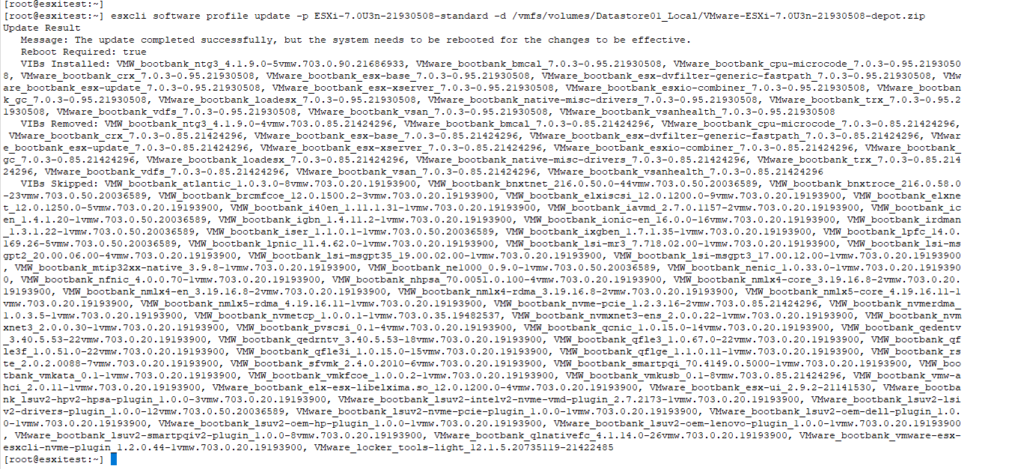
Esperamos unos minutos hasta que finalice el proceso de actualización.
Si esta todo correcto, reiniciamos el host ESXi para que los cambios surtan efecto.
# reboort
(Opcional): Volveremos habilitar ssh si queremos continuar desde la línea de comando.
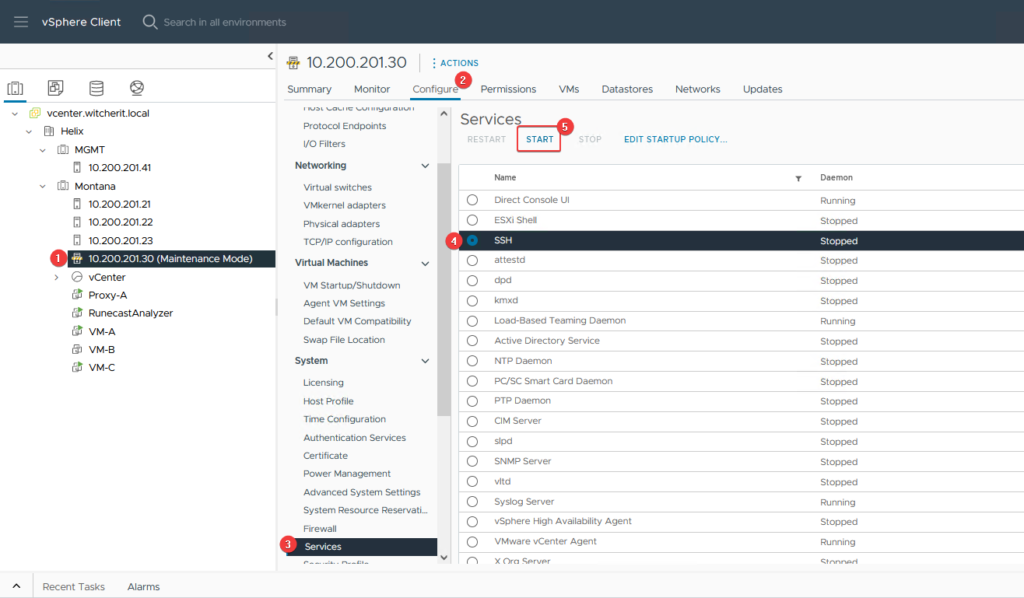
Salimos del modo de mantenimiento con el comando:
# esxcli system maintenanceMode set –enable false
O podemos realizarlo desde la interface web.
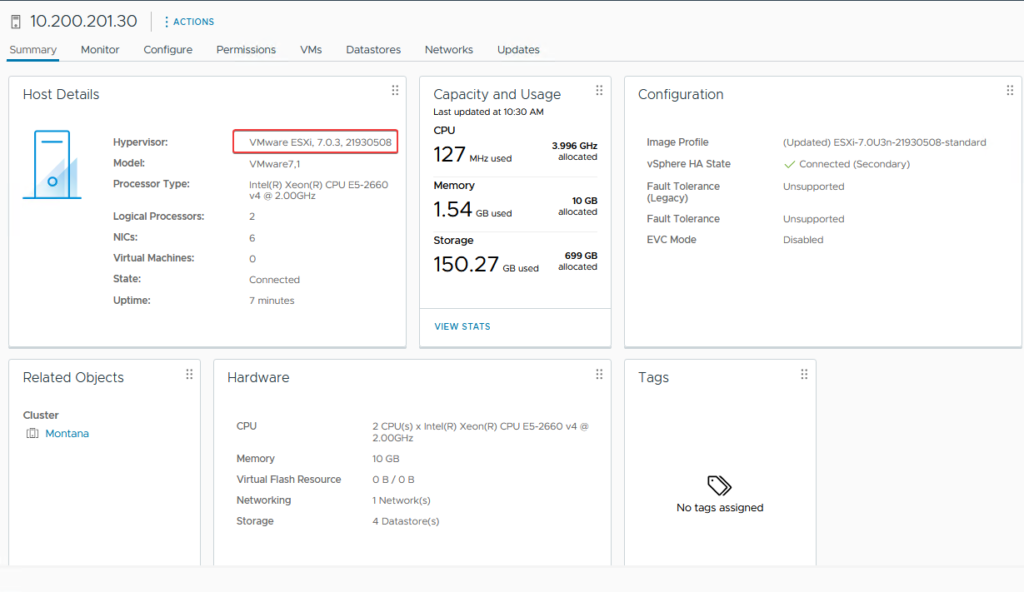
Podemos volver a verificar el ESXi build numbers.
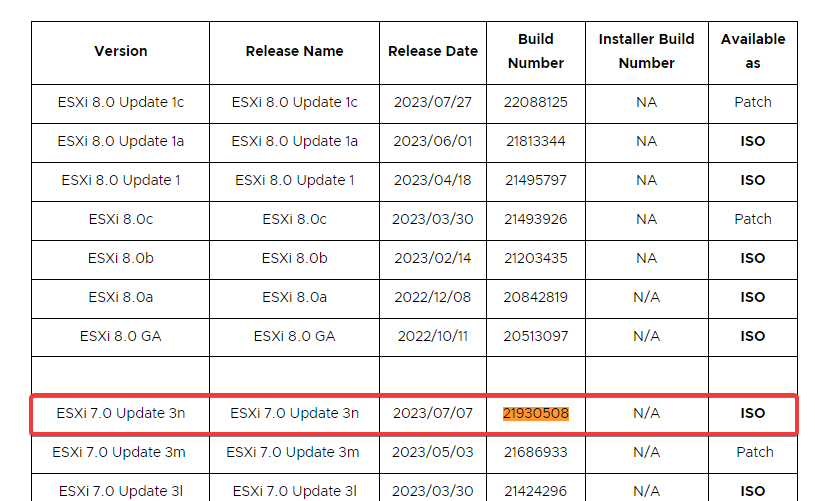
Actualización de modo offline
Desde ya hace mucho tiempo que está disponible la versión de vSphere 8. Muchos pueden considerar la opción de llegar a actualizar sus entornos en vSphere 7 a la versión más reciente. En este paso veremos cómo realizar un upgrade desde ESXi 7.0 Update 3x a ESXI 8.0 Update 1.
Antes de realizar cualquier upgrade de nuestra plataforma, debemos verificar la compatibilidad de nuestro entorno con la versión a la que queremos llegar. Para esto tendremos que verificar en la página de compatibilidad de VMware. Ya en la página, vamos en las opciones superiores a Upgrade Path > Select a Solution (Vmware vSphere Hypervisor (ESXI)).
Como ya había comentado más arriba en este ejemplo, verificaremos la compatibilidad de hacer un upgrade desde ESXi 7.0 Update 3l a ESXI 8.0 Update 1.
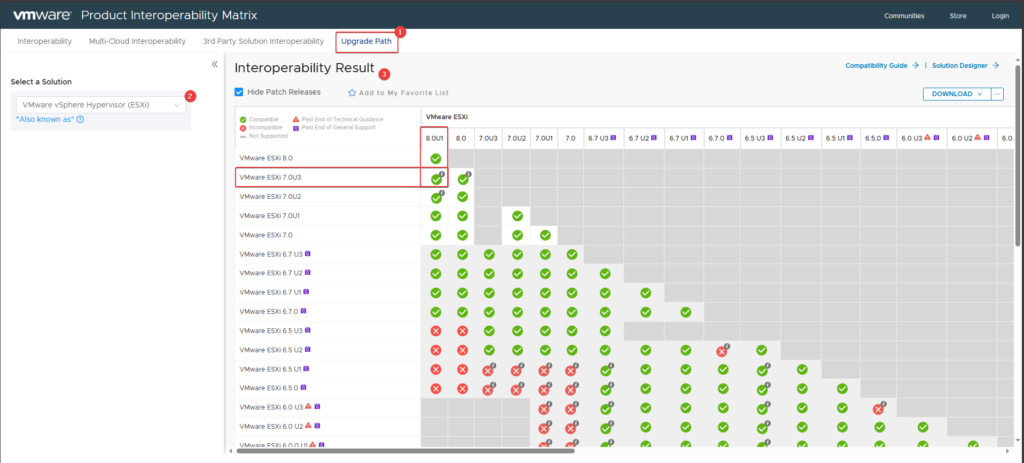
Nuevas características de ESXi 8.0 Update 1
VMware ESXi 8.0 Update 1 tiene muchas características nuevas:
- vSphere Configuration Profiles
- vSphere Lifecycle Manager for Standalone Hosts
- Host different GPU workloads on a single GPU
- Integration of VMware Skyline Health Diagnostics with vCenter
- VM Service Bring Your Own Image
- Supervisor Services now support vSphere Distributed Switch
- Nvidia NVSwitch Support
- Enhanced vSphere Green Metrics
- VM DirectPath I/O Hot-Plug for NVMe
- vSphere Fault Tolerance with vTPM
- ESXi Quick Boot for Secure Systems
- Okta Identity Federation for vCenter
- Integrated Skyline Health Diagnostics Plug-in
- VM Consoles for DevOps
Podemos revisar las novedades de vSphere 8 Update 1 con más detalles en el siguiente link:
Novedades de vSphere 8 Update 1
Nota: Si actualiza hosts administrados por un vCenter Server, se debe actualizar vCenter Server antes de actualizar los hosts ESXi. Si no actualiza el entorno en el orden correcto, puede perder datos y perder el acceso a los servidores.
Antes de poder comenzar con la actualización deberemos descargar el ESXi 8.0 Update 1 Offline Bundle.
En este ejemplo, el nombre del archivo de paquete sin conexión de VMware vSphere Hypervisor (ESXi) descargado es: VMware-ESXi-8.0U1-21495797-depot.zip.
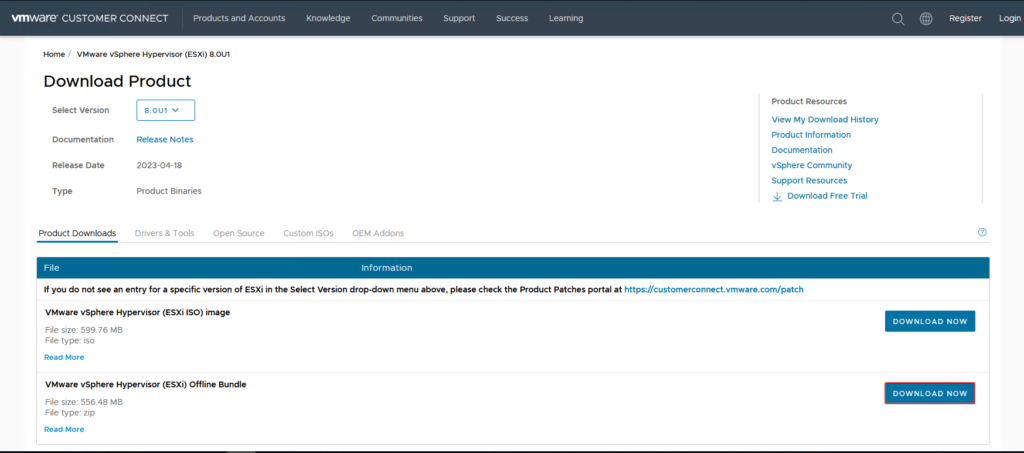
Vamos a Storage > Datastores, seleccionamos el datastore (Datastore01_local en este ejemplo) y hacemos clic en “Datastore browser“.
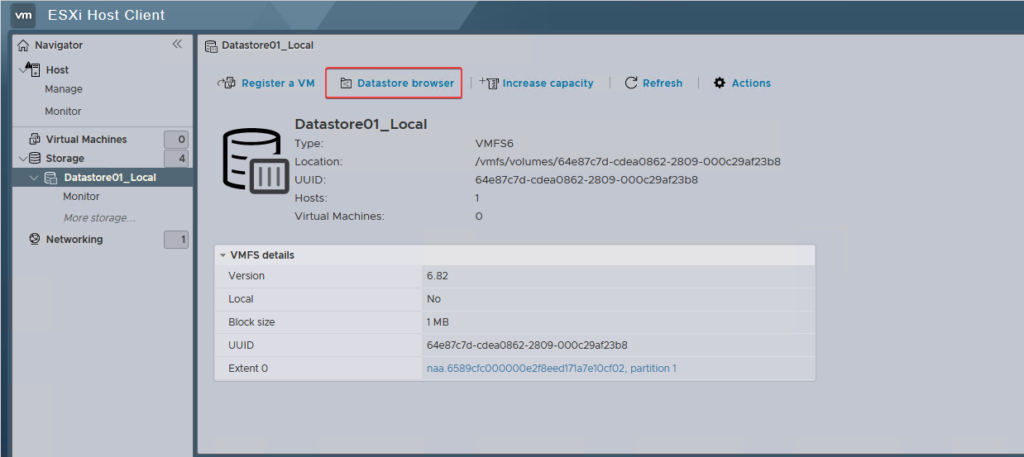
Subimos el archivo al datastore, pulsando en “Upload“.
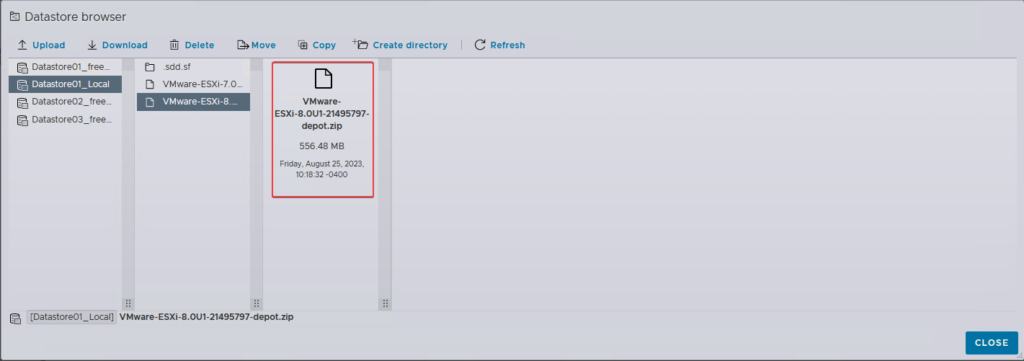
Nos aseguramos que no existan máquinas virtuales en el estado de ejecución en este host ESXi antes de iniciar el proceso de actualización de ESXi.
Nos conectamos vía ssh a nuestro host ESXi.
Ejecutamos el siguiente comando para listar los perfiles disponibles en la imagen descargada.
# esxcli software sources profile list -d /vmfs/volumes/Datastore01_Local/VMware-ESXi-8.0U1-21495797-depot.zip

Nota: Es recomendable elegir esxcli software profile update en lugar de esxcli software profile install para evitar sobrescribir los paquetes, controladores y configuración existentes.
Ejecutamos el proceso de actualización con el siguiente comando:
# esxcli software profile update -p ESXi-8.0U1-21495797-standard -d /vmfs/volumes/Datastore01_Local/VMware-ESXi-8.0U1-21495797-depot.zip
Donde es el nombre del perfil de ESXi “ESXi-8.0U1-21495797-standard” que contiene la versión y el número de compilación que es igual a la versión de ESXi y el número de compilación definidos en el nombre del archivo “VMware-ESXi-8.0U1-21495797-depot.zip” utilizado para la actualización de ESXi. Un perfil consta de VIB y define una imagen de ESXi.
En caso que les llegue a salir este error, es debido a que la CPU que estamos utilizando no es soportada en este nuevo release. Como este es un laboratorio, para omitir este mensaje y continuar, volvemos a ejecutar el comando anterior sumando al final de este la opcion –no-hardware-warning.
Si es un entorno productivo es muy importante verificar la compatibilidad del hardware con la nueva versión a la cual queremos llegar.
# esxcli software profile update -p ESXi-8.0U1-21495797-standard -d /vmfs/volumes/Datastore01_Local/VMware-ESXi-8.0U1-21495797-depot.zip –no-hardware-warning

Como podemos ver, ya se realizó el cambio omitiendo el error anterior.
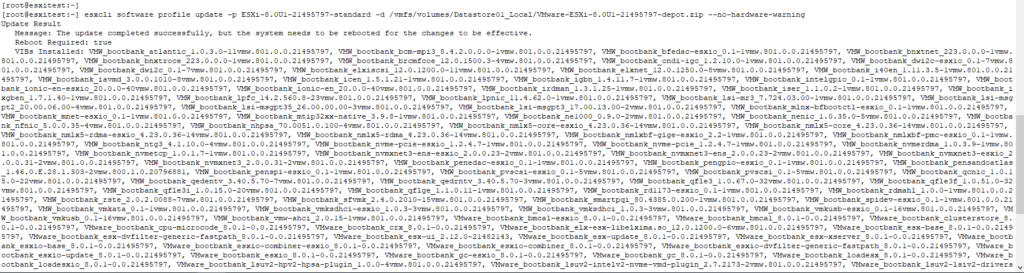
Después de la ejecución exitosa del comando, podemos ver la lista de paquetes actualizados (VIB – paquetes de instalación de VMware) como resultado del comando.
Reiniciamos el servidor para terminar la actualización.
# reboot
Si volvemos al host, ya fuera del modo mantenimiento, podremos ver que este se actualizó sin problemas a ESXi 8.0 Update 1.
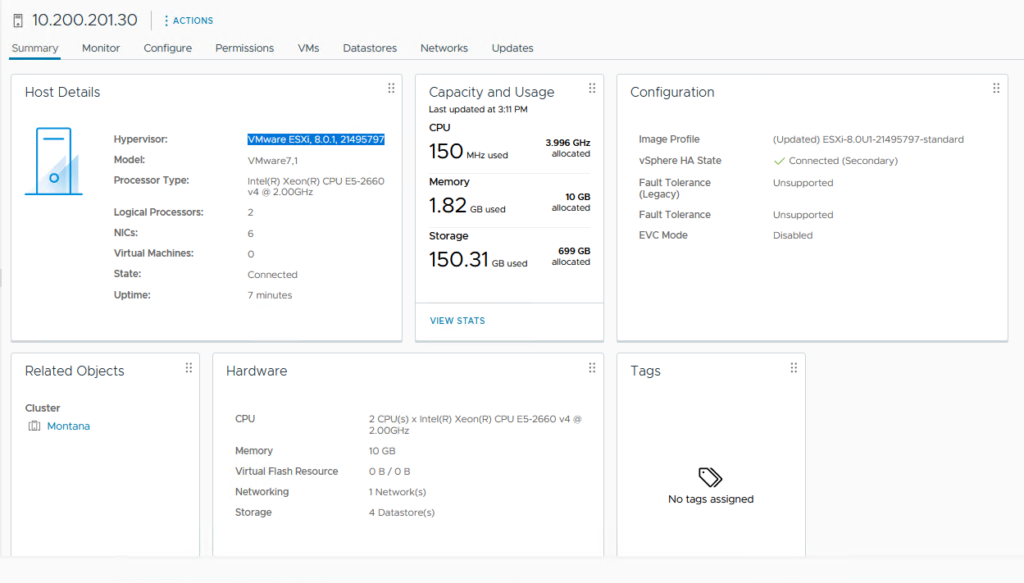
No debemos olvidar contar con la licencia para ESXi 8.0, porque el número de serie de ESXi 7.0 no funciona para ESXi 8.0 en adelante. El host quedara en modo de evaluación con todas las funciones durante un período de 60 días.
Notas finales
Tanto actualización de un nuevo parche o el upgrade a nueva versión a través de la línea de comandos es un método sencillo, más aún cuando en nuestro entorno de virtualización no tenemos acceso a internet para descargar a través de VMware Lifecycle Manager las actualizaciones. Debemos considerar la posibilidad de actualizar ESXi mediante VMware Lifecycle Manager que es el camino a seguir cuando se administra una cantidad significativamente grande de hosts.
Espero que esta información pueda ser de ayuda, y cualquier duda o sugerencia la dejan en los comentarios. Saludos.


gracias